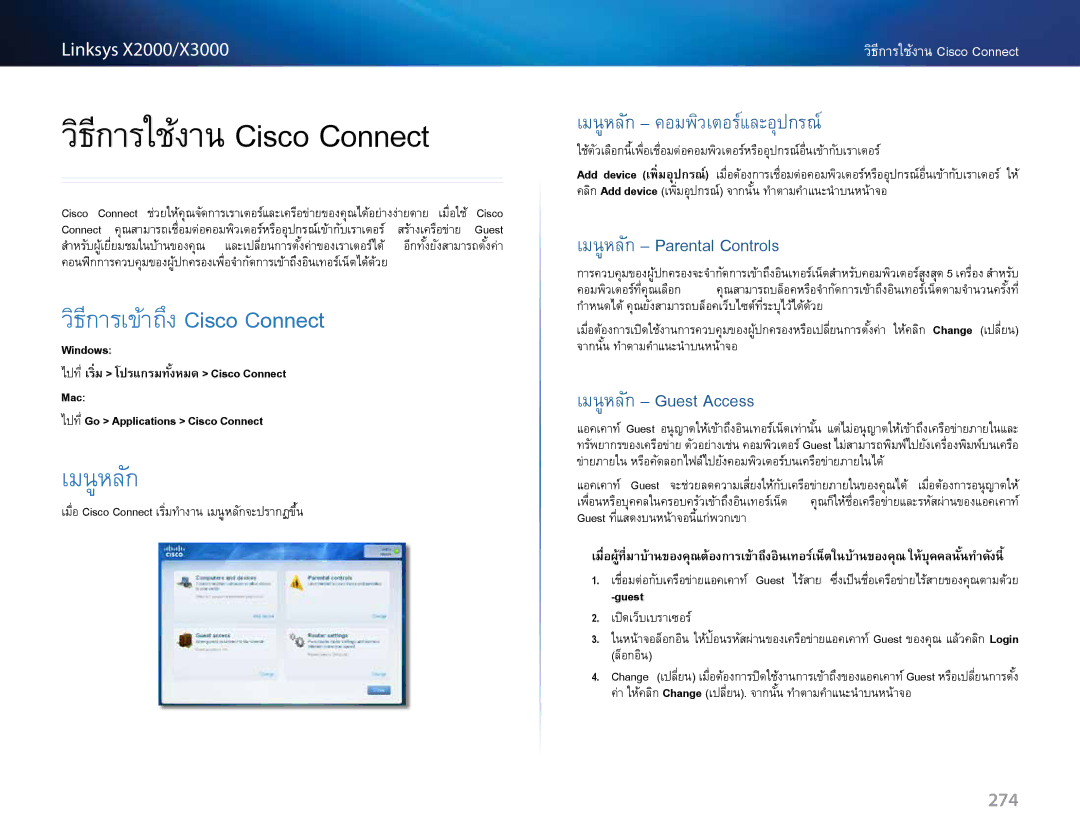Linksys X2000/X3000วิธีการใช้งาน Cisco Connect
วิธีการใช้งาน Cisco Connect | เมนูหลัก – คอมพิวเตอร์และอุปกรณ์ |
| ||||
ใช้ตัวเลือกนี้เพื่อเชื่อมต่อคอมพิวเตอร์หรืออุปกรณ์อื่นเข้ากับเราเตอร์ | ||||||
|
|
| Add device (เพิ่มอุปกรณ์) | เมื่อต้องการเชื่อมต่อคอมพิวเตอร์หรืออุปกรณ์อื่นเข้ากับเรา | ||
|
|
| คลิก Add device(เพิ่มอุปกรณ์) จากนั้นำตามคทำแนะน�� �ำบนหน้าจอ |
| ||
|
|
|
| |||
Cisco Connect ช่วยให้คุณจัดการเราเตอร์และเครือข่ายของคุณได้อย่างง่ายดาย เมื่อใช้ Cisco |
|
|
| |||
Connect คุณสามารถเชื่อมต่อคอมพิวเตอร์หรืออุปกรณ์เข้ากับเราเตอร์ | สร้างเครือข่าย | Guest |
|
|
| |
สำหรับผู้เยี่ยมชมในบ้านของคุณ� และเปลี่ยนการตั้งค่าของเราเตอร์ได้ | อีกทั้งยังสามารถตั้งค่า |
|
|
| ||
คอนฟิกการควบคุมของผู้ปกครองเพื่อจำกัดการเข้าถึงอินเทอร์เน็ตได้ด้วย� |
|
| เมนูหลัก – Parental Controls |
|
| |
|
| การควบคุมของผู้ปกครองจะจำกัดการเข้าถึงอินเทอร์เน็ตส�ำหรับคอมพิวเตอร์สูงสุด� 5 เครื่องำหรับ ส� | ||||
|
|
| ||||
|
|
| คอมพิวเตอร์ที่คุณเลือก | คุณสามารถบล็อคหรือจำกัดการเข้าถึงอินเทอร์เน็ตตามจ�ำนวนครั้งที่� | ||
วิธีการเข้าถึง Cisco Connect |
|
| กำหนดได้� คุณยังสามารถบล็อคเว็บไซต์ที่ระบุไว้ได้ด้วย |
| ||
|
| เมื่อต้องการเปิดใช้งานการควบคุมของผู้ปกครองหรือเปลี่ยนการตั้งค่าChange | (เปลี่ยน)ให้คลิก | |||
Windows: |
|
| จากนั้นำตามคท� ำแนะน� �ำบนหน้าจอ |
|
| |
ไปที่ิ่มเร> โปรแกรมทั้งหมด > Cisco Connect |
|
|
|
|
|
|
Mac: |
|
| เมนูหลัก – Guest Access |
|
| |
ไปที่ Go > Applications > Cisco Connect |
|
| แอคเคาท์ Guest อนุญาตให้เข้าถึงอินเทอร์เน็ตเท่านั้น แต่ไม่อนุญาตให้เข้าถึงเครือข่า | |||
|
|
| ||||
|
|
| ทรัพยากรของเครือข่าย ตัวอย่างเช่น คอมพิวเตอร์ Guest ไม่สามารถพิมพ์ไปยังเครื่องพิมพ์ | |||
เมนูหลัก |
|
| ข่ายภายใน หรือคัดลอกไฟล์ไปยังคอมพิวเตอร์บนเครือข่ายภายในได้ |
| ||
|
| แอคเคาท์ Guest จะช่วยลดความเสี่ยงให้กับเครือข่ายภายในของคุณได้ | เมื่อต้องการอนุญ | |||
เมื่อ Cisco Connect เริ่มทำงาน�เมนูหลักจะปรากฏขึ้น |
|
| เพื่อนหรือบุคคลในครอบครัวเข้าถึงอินเทอร์เน็ต | คุณก็ให้ชื่อเครือข่ายและรหัสผ่านข | ||
|
| Guest ที่แสดงบนหน้าจอนี้แก่พวกเขา |
|
| ||
|
|
|
|
| ||
1. เชื่อมต่อกับเครือข่ายแอคเคาท์ Guest ไร้สาย ซึ่งเป็นชื่อเครือข่ายไร้สายของคุณ
-guest
2. เปิดเว็บเบราเซอร์
3. ในหน้าจอล็อกอิน ให้ปอนรหัสผ่านของเครือข่ายแอคเคาท์ Guest ของคุณ แล้วคลิกLogin (ล็อกอิน)
4. Change (เปลี่ยน) เมื่อต้องการปิดใช้งานการเข้าถึงของแอคเคาท์ Guest หรือเปลี่ยนกา
ค่า ให้คลิก Change(เปลี่ยน). จากนั้นำตามคท�ำแนะน� �ำบนหน้าจอ